玩Chromecast與Nearpod合拍!
作者: 塾長 日期: 2016-02-03 23:43
利用Google的Chromecast投影棒,可以投影平板畫面,以及Chrome瀏覽器裡的網頁內容。
在平板上安裝Chromecast App之後,可以搜尋到Chromecast投影棒,連接後設定無線網路,接著就能連線投影,比較特別處是看到使用者的Google帳號。

 | 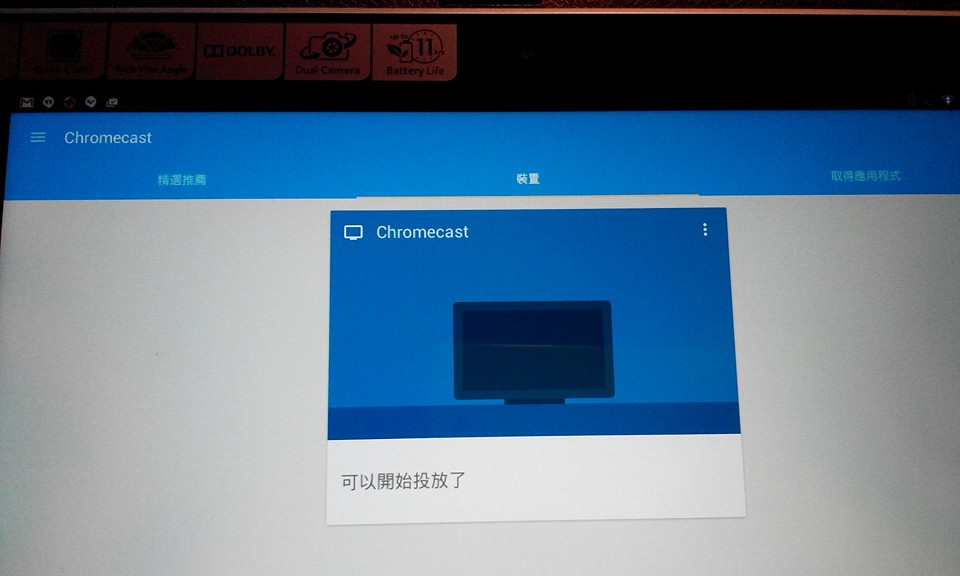 |
接著,可以在電腦端Chrome瀏覽器安裝Google cast 外掛,之後可以選擇瀏覽頁面投影到Chromecast投影棒。
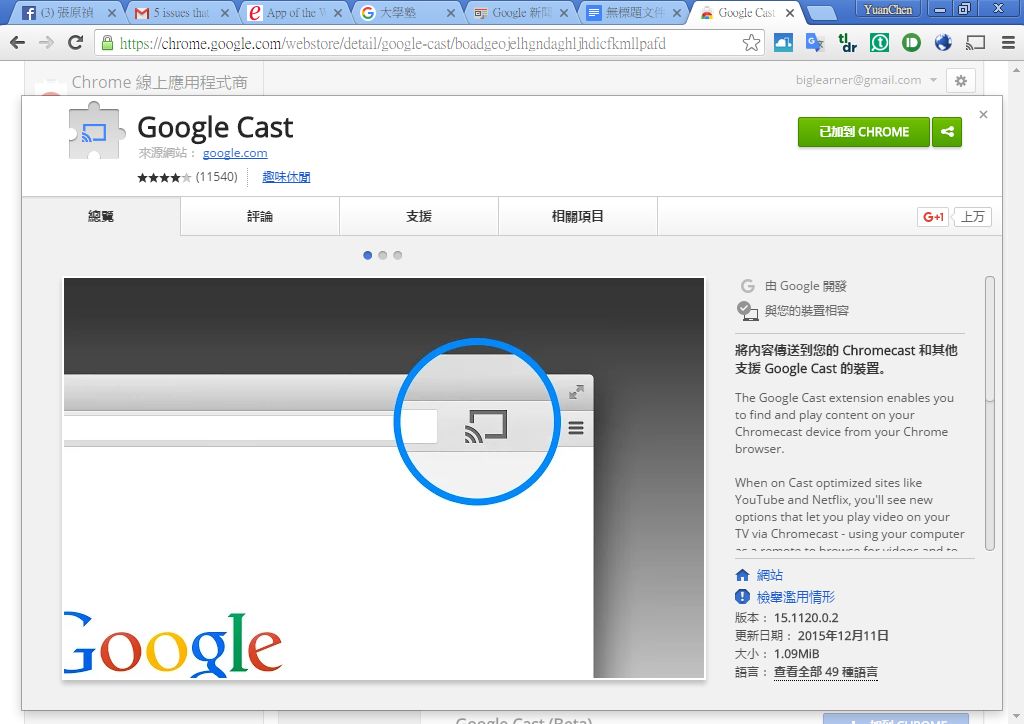 | 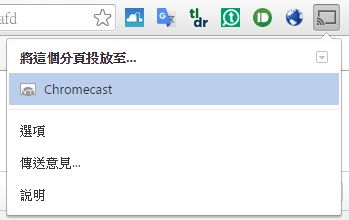 | 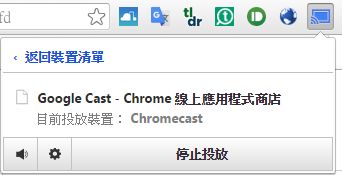 |
我想到這樣的切換,正好應用於Nearpod的教、學兩端(可參考之前錄的Nearpod雙機操作影片)。
這裡主要將平板與Chromecast投影棒做為主要的單槍投影畫面,所以老師和學生是看到相同的平板操作畫面。而在使用Nearpod時,老師從電腦端操空簡報播放,但單槍畫面仍是平板操作示範,包含其中的小考、投票與塗鴉。而當需要展示學生塗鴉作品,或者投票、小考的統計結果作為教學討論時,只要選擇投影瀏覽器頁面的內容,而無需選擇『平板、電腦』給投影機的訊號切換。
不過,我也遇到一兩台平板與手機,在Chromecast App中竟找不到『投影螢幕/音訊』功能項目?!暫時對這樣狀況還無解,可惜。

此外,這裡有篇『不要買 Chromecast 的理由』,您可以參考參考。
評論: 0 |
引用: 0 |
閱讀: 2393
 訂閱
訂閱 上一篇
上一篇 返回
返回 下一篇
下一篇

 標籤:
標籤:


2025大學塾回顧:GAI時代的勇敢想與認真玩 (2026-01-03 19:32)
以第一人稱的角度介紹大學塾的寫作心路歷程 (2026-01-03 19:20)
大學塾:我的教學記錄與展望 (2026-01-03 19:15)
大學塾2025回顧、生生用平板後的下一步 (2026-01-01 16:04)
Notion「網站式模板」分享 (2025-12-30 07:13)
分享Gem:YT 知識煉金師~把影片寫成書 (2025-12-28 15:33)
分享Gem「相片加Q版人物逛遊」 (2025-12-24 06:09)
讓Gem幫你介紹Gem! (2025-12-22 16:28)
一頁手稿煉金挖寶實作 (2025-12-22 12:49)